导读:tplogin.cn手机登录入口
用手机设置tplink路由器的时候,找不到tplogin.cn登录入口怎么办?
tplogin.cn,是TP-Link(普联)无线路由器的管理页面地址(登录地址),下面会详细介绍手机登录tplogin.cn的正确操作步骤:

1、手机需要连接到tplink路由器的无线信号(wifi信号),这是一个前提条件;如果手机未连接tplink路由器的无线信号,则手机无法登录到tplogin.cn管理页面。
温馨提示:
- 如果你的tplink路由器是第一次设置,会有一个默认的无线名称,在路由器底部品牌上可以查看到,如下图所示,手机连接这个默认无线名称即可。
- 如果你的tplink路由器已经设置/使用过了,手机连接到tplink路由器现在的无线信号即可。
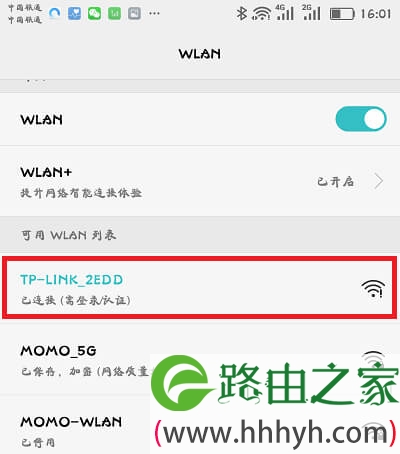
连接TP-Link路由器WiFi
2、然后,在手机的浏览器中输入:tplogin.cn,就可打开tplink路由器的登录页面/设置页面。
温馨提示:
部分型号的tplink路由器,在第一次设置时,当手机连接它的无线信号后,会自动在手机浏览器中打开tplogin.cn管理页面。
如果浏览器中未自动打开tplogin.cn管理页面,则需要在浏览器中手动输入:tplogin.cn,输入完成后可以打开管理页面,如下图所示。

对于已经设置/使用了的tplink路由器,在手机浏览器中输入tplogin.cn后,会打开登录页面,提示你输入 管理员密码,如下图所示。
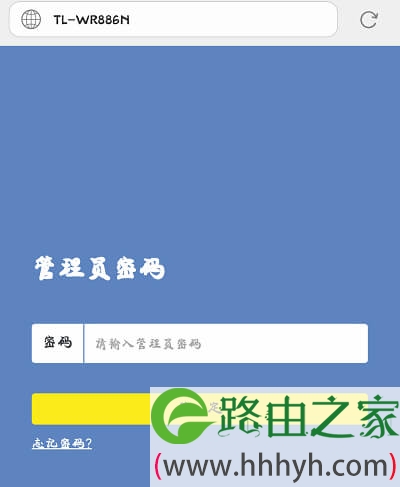
补充说明:
很多用户自己在操作的时候,常常会出现打不开tplogin.cn登录页面/设置页面的问题。之所以出现这个问题,99%的可能是操作错误,建议按照下面的方法检查、排除问题。
(1)、检查你的手机,是否连接到tplink路由器的无线信号(wifi信号) ? 如果未连接,则手机无法登录到tplogin.cn设置页面。
PS:新买的、恢复出厂设置后的 tplink路由器,连接电源后,会发射一个默认的无线信号。它的无线名称可以在路由器底部的品牌上查看到。
(2)、如果你手机上的浏览器,在打开之后顶部能显示网址,且页面中还有一个搜索框。那么,你一定要在最顶部显示网址的地方输入:tplogin.cn,如下图所示。
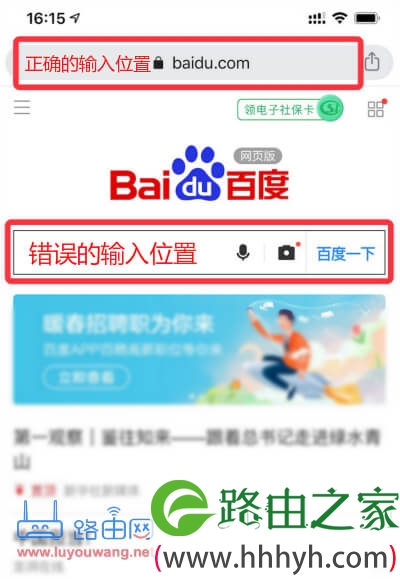
手机浏览器正确的输入位置
原创文章,作者:路由器设置,如若转载,请注明出处:https://www.224m.com/23794.html

